win7 시동 비밀번호는 보안 효과가 뛰어나지만 많은 친구들이 이를 귀찮게 여기고 삭제하고 싶어도 할 수 없습니다. 그래서 오늘은 win7pe 시동 비밀번호를 삭제하는 방법에 대한 자세한 튜토리얼을 가져왔습니다. 봐.
1. PE 부팅 디스크를 컴퓨터에 삽입한 다음 F12, F11, ESC 및 기타 단축키를 계속 눌러 인식된 USB 부팅 항목을 선택합니다.
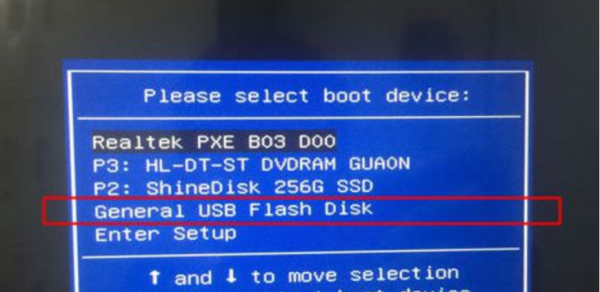
2. 그런 다음 "Windows 로그인 비밀번호 지우기(비밀번호 변경)"를 선택하세요.

3. 연 후 "1"을 입력하고 Enter를 누릅니다.
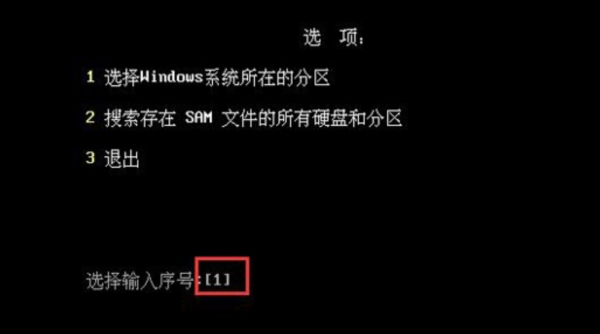
4. 그런 다음 "0"을 입력하고 Enter를 누릅니다.
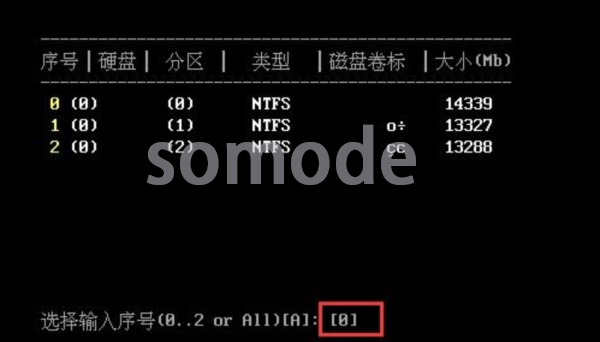
5. 스캔 프로세스를 기다리고 계속하려면 Enter 키를 누르세요.
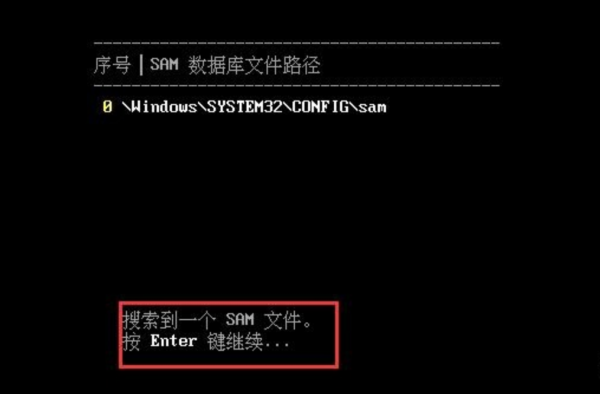
6. 여기에서 모든 사용자 이름을 볼 수 있으며, 비밀번호를 지우려는 계정을 선택하고 일련 번호를 입력한 후 Enter를 눌러 시동 비밀번호를 삭제하세요.
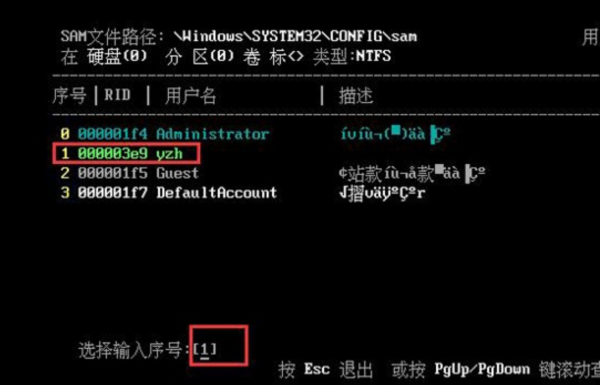
위 내용은 win7pe 시동 비밀번호를 자세히 삭제하는 방법의 상세 내용입니다. 자세한 내용은 PHP 중국어 웹사이트의 기타 관련 기사를 참조하세요!